Как включить/выключить TalkBack на Android
Android-смартфоны умны не только из-за аппаратного обеспечения и всего того, что на них можно делать. Они также умны, потому что они позволяют людям с плохим зрением или слабовидящими, отличный способ использовать и исследовать устройства. У них есть встроенный Отвечать or помощник голоса особенность. При этом пользователи могут получать звуковую обратную связь для контента на экране и других доступных там опций. Таким образом, людям со слабым зрением или слабовидящим становится легко управлять устройством.
Он будет обеспечивать звуковую обратную связь для каждой части экрана, к которой они прикасаются, что делает его надежным методом использования смартфонов. Теперь активировать или включить двустороннюю связь на устройстве Android очень просто, но отключить ее может быть немного нестандартно, поскольку устройство в режиме двусторонней связи работает не так, как обычно. Здесь мы собираемся предоставить шаги, которые потребуются для включения / выключения обратной связи на устройствах Android.
Contents [show]
Режим TalkBack/Голосовой помощник
Мы использовали Samsung Galaxy S8, чтобы продемонстрировать, как включать и выключать двустороннюю связь на устройствах Android. Шаги будут аналогичны всем другим устройствам Android, но термин TalkBack может отличаться. В нашем случае это Голосовой помощник.
Включите TalkBack
- Режим TalkBack можно легко активировать, перейдя в Настройки меню. Здесь ориентируйтесь и ищите Универсальный доступ а затем нажмите на него.
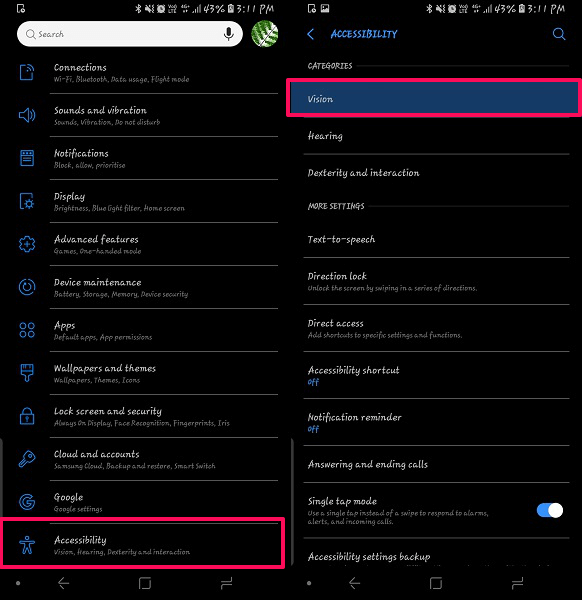
- В меню «Доступность» из указанных категорий выберите ВИДЕНИЕ. Теперь вы сможете увидеть Голосовой помощник. Выберите это.

- Здесь включите тумблер как показано на правом изображении выше. Затем он спросит разрешения и покажет, как он будет работать. Нажмите OK и вы успешно включили двустороннюю связь на своем устройстве Android.
Некоторые устройства могут не иметь тумблера, вместо этого будет другой параметр, например, вкл/выкл. В этом режиме устройство будет работать по-другому. Например, вам нужно будет дважды нажать, чтобы выбрать параметр на экране, использовать два пальца, чтобы провести пальцем или перемещаться по страницам, и некоторые другие. Устройство также даст вам инструкции по правильному использованию режима TalkBack. Мы бы порекомендовали пройти учебник, чтобы понять использование более четко.
Отключить TalkBack
Теперь, когда устройство работает немного по-другому в режиме двусторонней связи, выполните указанные шаги, чтобы выключить или деактивировать его.
- Чтобы разблокировать телефон в режиме двусторонней связи, проведите двумя пальцами по экрану блокировки. Затем укажите шаблон или пароль для разблокировки устройства, если вы его установили. Если у вас есть пароль, то двойное нажатие на каждой цифре/слове, чтобы выбрать его.
- Теперь используйте два пальца и проведите пальцем вниз, чтобы открыть панель уведомлений. Здесь нажмите один раз на значке настроек. Это пометит значок настроек. В настоящее время нажмите дважды на том же значке или в любом месте экрана, чтобы открыть меню настроек.
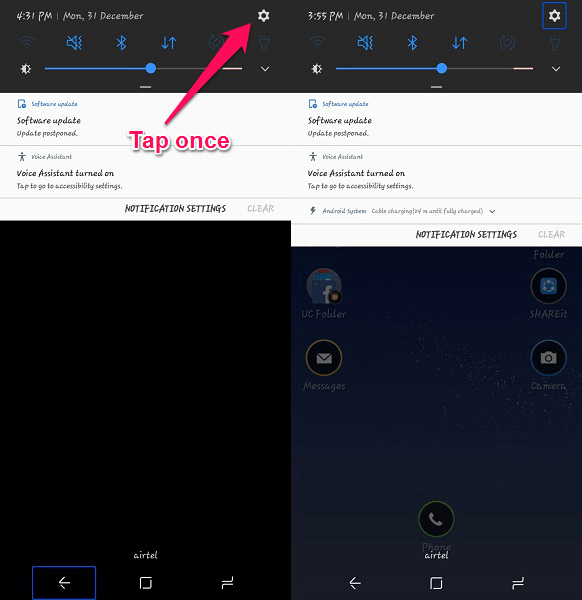
Примечание: На других устройствах коснитесь значка приложения один раз, и когда на этом значке появится окно, дважды коснитесь его, чтобы открыть список приложений. Теперь сделайте то же самое, чтобы открыть меню настроек из списка приложений.
3. Аналогичным образом откройте Универсальный доступ меню, нажав один раз, а затем дважды нажав его и дойдя до Голосовой помощник меню, открыв нужную опцию кнопкой двойное нажатие.
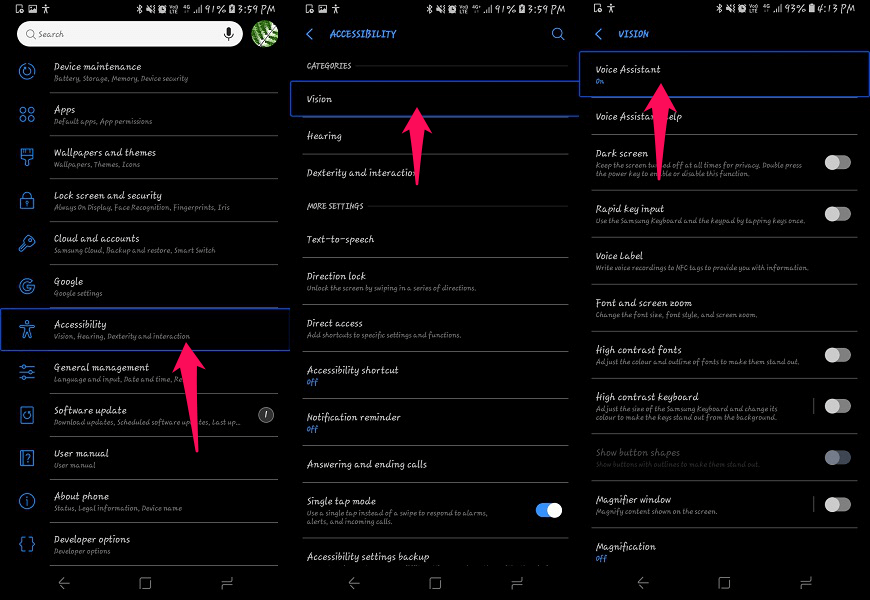
4. Затем таким же образом выключите тумблер, т.е. нажмите на опцию и коробка появится вокруг этого варианта, то двойное нажатие чтобы открыть или применить нужные настройки. Затем выберите OK из всплывающего меню, и он выключится.
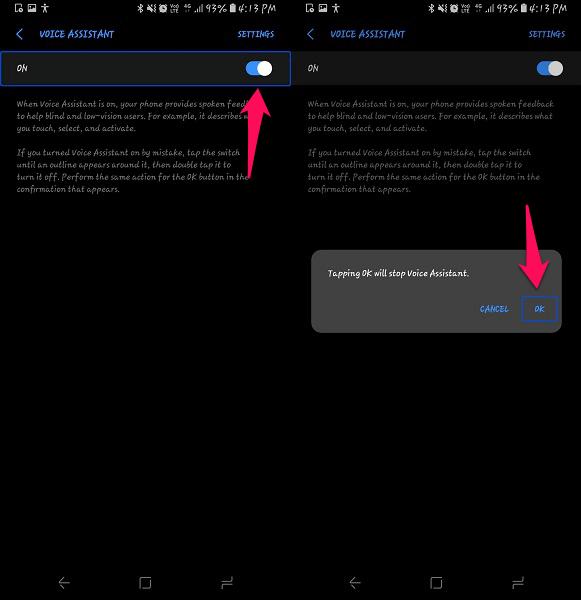
Читайте также: Как изменить настройки DNS на Android
Подводя итог
С помощью данных шагов вы можете легко включать и выключать функцию TalkBack или голосового помощника на своих устройствах Android. Помните, что ваш смартфон будет работать необычным образом в режиме TalkBack, поэтому рекомендуется пройти обучение, которое устройство предоставляет после его активации.
последние статьи